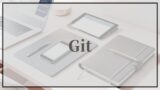以下、作業用メモです。
事前準備
さくらのレンタルサーバのコントロールパネル→サーバー情報み→SSH公開鍵、と進んで、「新規追加」ボタンをクリック。SSH公開鍵が登録されるとともに、「.pem」拡張子の秘密鍵が作成され、自動的にダウンロードされます。
id_ecdsa.pemは、通常SSH接続やその他のセキュアな通信に使用されるECDSA(Elliptic Curve Digital Signature Algorithm)形式の秘密鍵ファイル。この鍵ファイルを使用して、リモートサーバに安全にログインすることができます。
id_ecdsa.pemの使用方法
1. ファイルの配置
- 秘密鍵ファイル(
id_ecdsa.pem)を安全な場所に保存します。通常はホームディレクトリの.sshフォルダ内に保存します。 - 例:
~/.ssh/id_ecdsa.pem
2. ファイルの権限設定
- 秘密鍵ファイルの権限を適切に設定します。ファイルの権限が適切に設定されていない場合、SSHクライアントはこの鍵ファイルを使用しません。
- コマンド例(Linux/macOS):
chmod 600 ~/.ssh/id_ecdsa.pem
3. SSH接続の設定
- SSHクライアント(例:
sshコマンド)を使用してリモートサーバに接続する際に、この鍵ファイルを指定します。 - コマンド例:
ssh -i ~/.ssh/id_ecdsa.pem username@remote_host
4. SSH設定ファイルの編集
- よく使用する接続については、SSH設定ファイル(
~/.ssh/config)に設定を追加することもできます。これにより、接続時に毎回鍵ファイルを指定する必要がなくなります。 - 例:
Host remote_host HostName remote_host User username IdentityFile ~/.ssh/id_ecdsa.pem - 上記設定後、
ssh username@remote_host
コマンドでパスワードの入力を求められずに、サーバにログインできるようになります。
id_ecdsa.pemが機能しない場合のトラブルシューティング
1. パーミッションの確認
- 秘密鍵ファイルの権限が正しく設定されているか確認します。権限が適切でない場合、SSHは鍵を拒否します。
2. ファイルの場所の確認
- 鍵ファイルのパスが正しいことを確認します。特に設定ファイル内で指定している場合、パスに誤りがないか確認します。
3. SSHコマンドの構文確認
- SSHコマンドの構文が正しいか確認します。特に
-iオプションやユーザー名、ホスト名に誤りがないか確認します。
4. サーバ側の設定確認
- サーバ側であなたの公開鍵が正しく設定されているか確認します。公開鍵は通常、リモートサーバの
~/.ssh/authorized_keysファイルに配置されます。
まとめ
id_ecdsa.pemはSSH接続やセキュアな通信に使用される重要な秘密鍵ファイルです。適切な場所に配置し、適切な権限を設定することで、安全にリモートサーバに接続することができます。問題が発生した場合は、ファイルの権限やパス、SSHコマンドの構文、サーバ側の設定などを確認してください。
【参考】